如何修复uefi引导?使用Win PE修复系统引导方法
2022-03-03
3743
0
Windows 系统引导丢失会导致无法进入系统,非常影响电脑的使用,很多人都选择重新安装系统,又有些人不想重装系统,所以会选择另寻方法修复系统。下面给大家分享使用Win PE来修复系统引导方法。
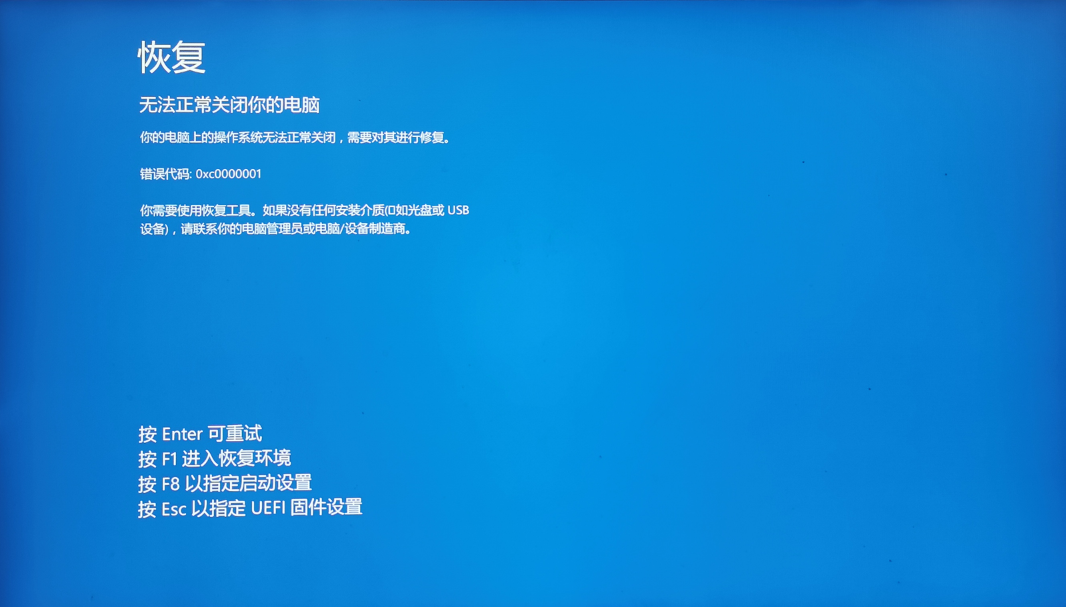
如上图为系统引导文件损坏
如上图左上角提示为引导文件损坏或引导盘设置错误
工具:
操作步骤:
如下图是杏雨梨云PE界面:
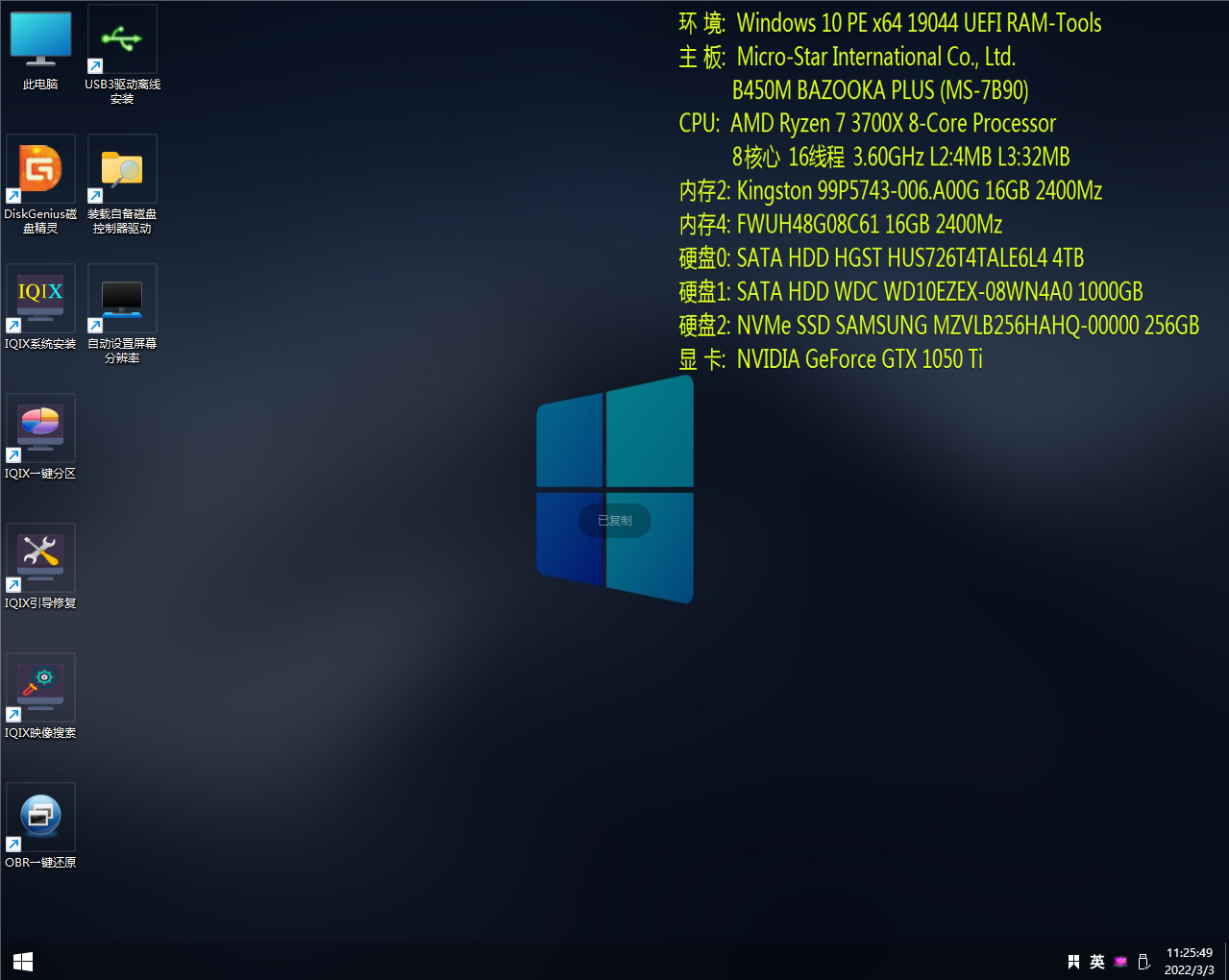
2、点击左下角开始图标,选择“程序”-“磁盘管理”-“Bootice引导扇区管理”-打开bootice工具,如下图:
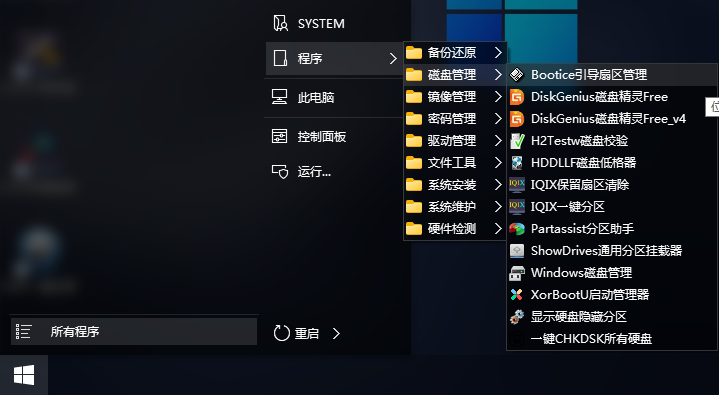
3、然后就能在在bootice这个界面中,首先选择“系统对应的磁盘”,然后再点击“主引导记录(M)”。如下图:
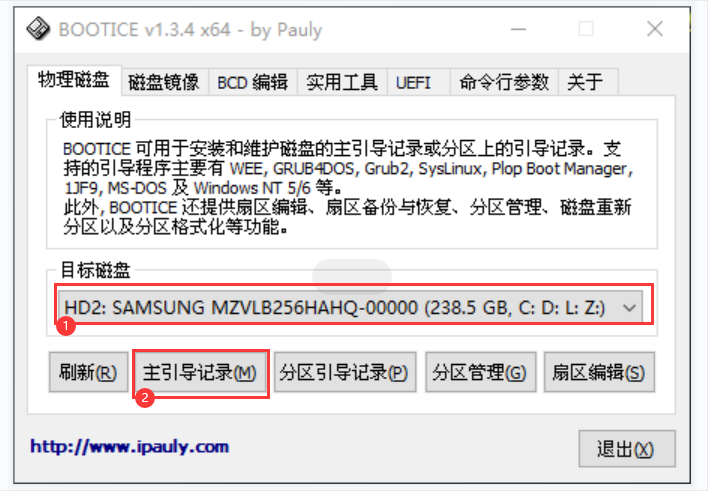
4、我们可以看到的是在弹出的窗口中先点击“windows NT5.x/6.x MBR”,后点击“安装/配置”按钮。 如下图:
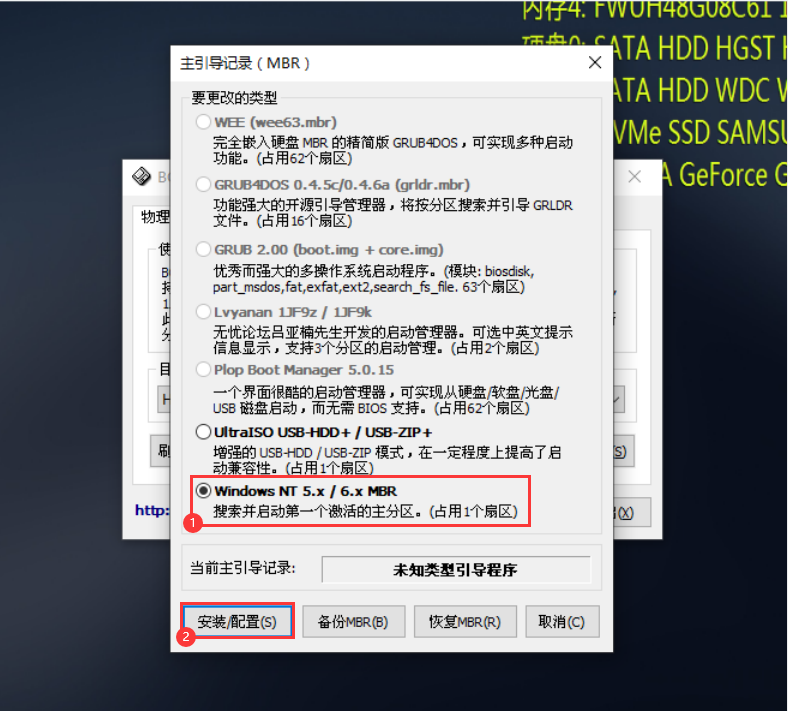
5、接着可以看到的是在弹出的窗口中选择对应的类型(win7/10的选择Windows NT 6.x,WinXP的选择Windows NT 5.x),弹出提示框点击确定。 如下图:
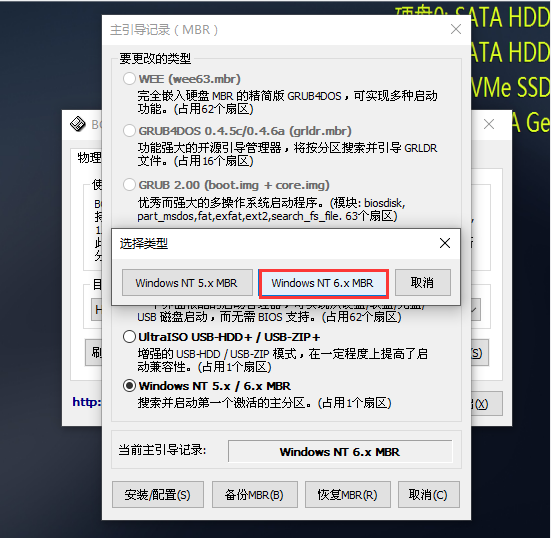
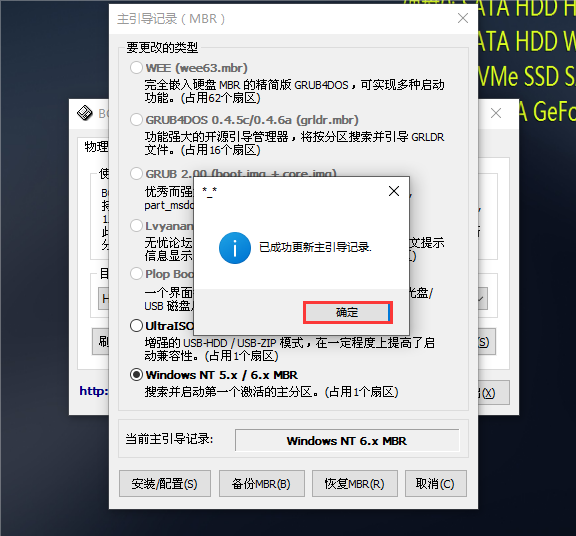
7、接着在回到bootice主界面,保持目标磁盘不变,这次点击“分区引导记录(P)”。如下图:
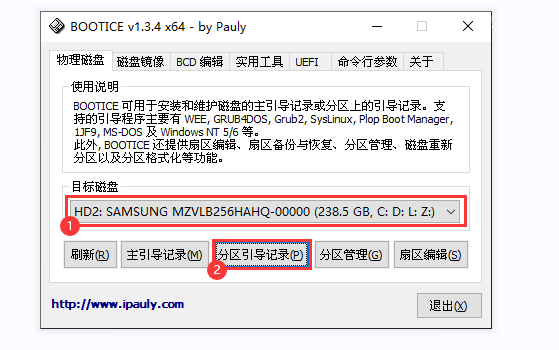
8、这时选择BootMGR 引导程序(FAT/FAT32/NTF/ExFAT),再点击“安装/配置”。会弹出“引导文件重命名”窗口,对于里面的内容不做修改,直接点击“确定”就行了。
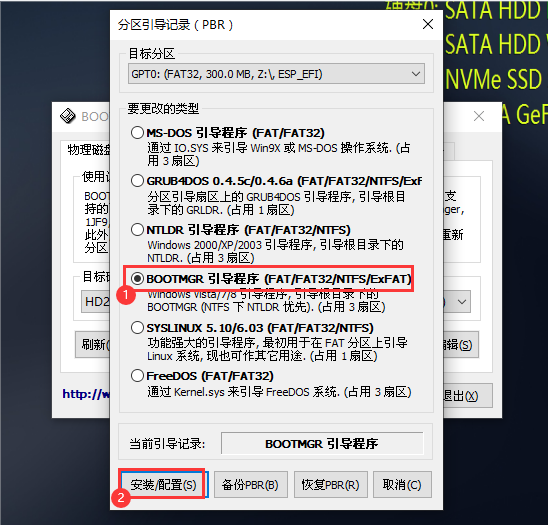
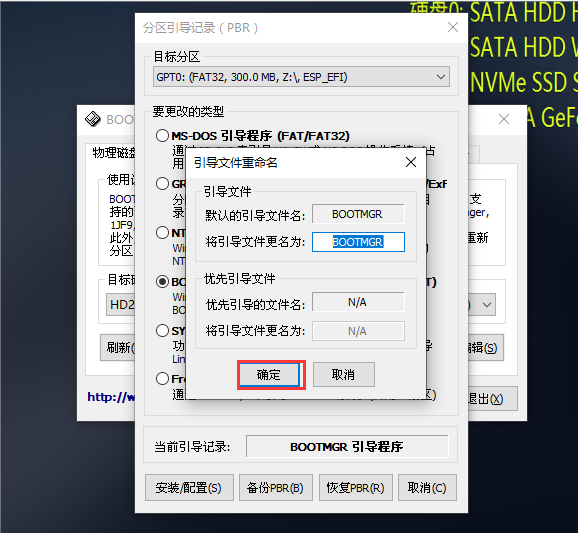
以上就是给大家分享的Win PE修复UEFI引导的操作方法了。有遇到引导失败进不去系统的小伙伴们可以参考以上方法解决。希望本文能帮到大家这。
温馨提示:攀升网站提供的技术方案与您产品的实际情况可能存在差异,请您认真阅读方案并知晓其示风险的情况下谨慎操作,避免造成任何损失。





